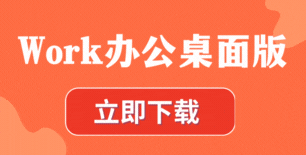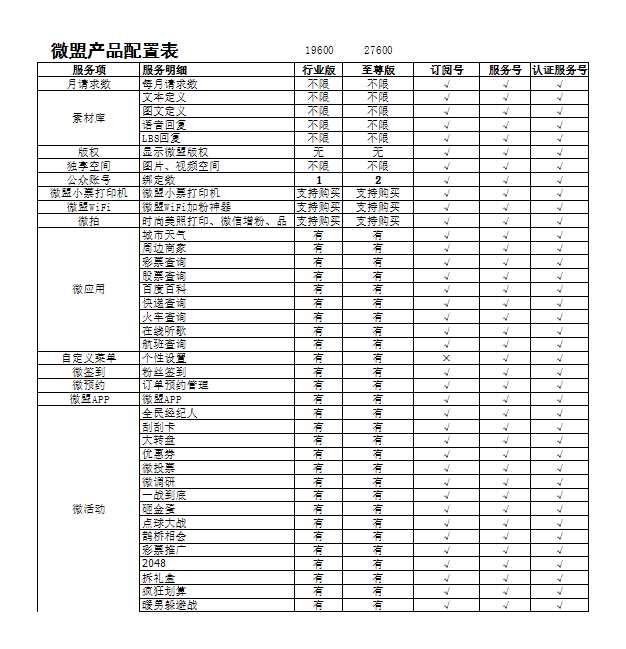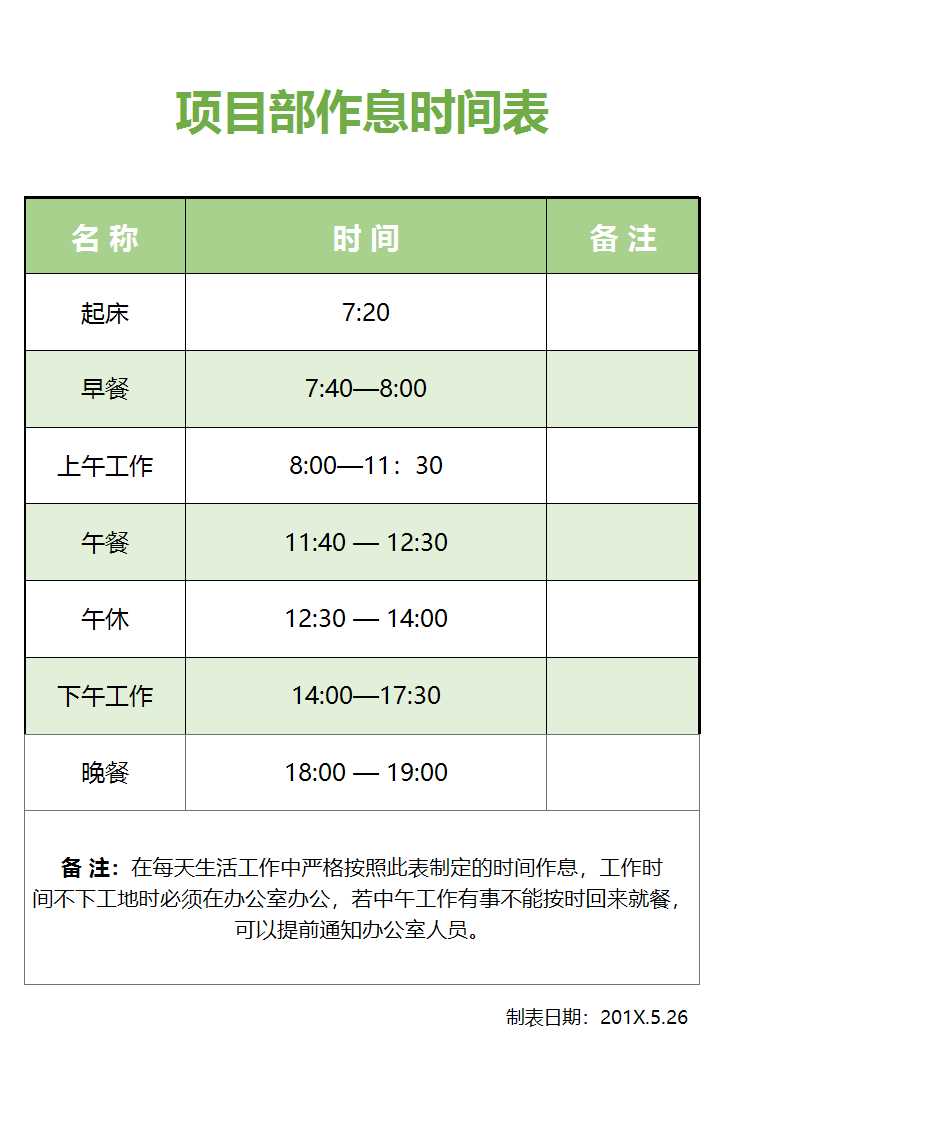小編:Work辦公(http://www.xg3t.com.cn/)
在日常辦公中,Excel表格的重復使用非常普遍。無論是財務數據匯總、銷售報表制作還是項目管理,excel創建副本快捷鍵和多種復制技巧都能顯著提升工作效率。本文將詳細介紹四種實用的工作表復制方法,包括最常用的快捷鍵操作。
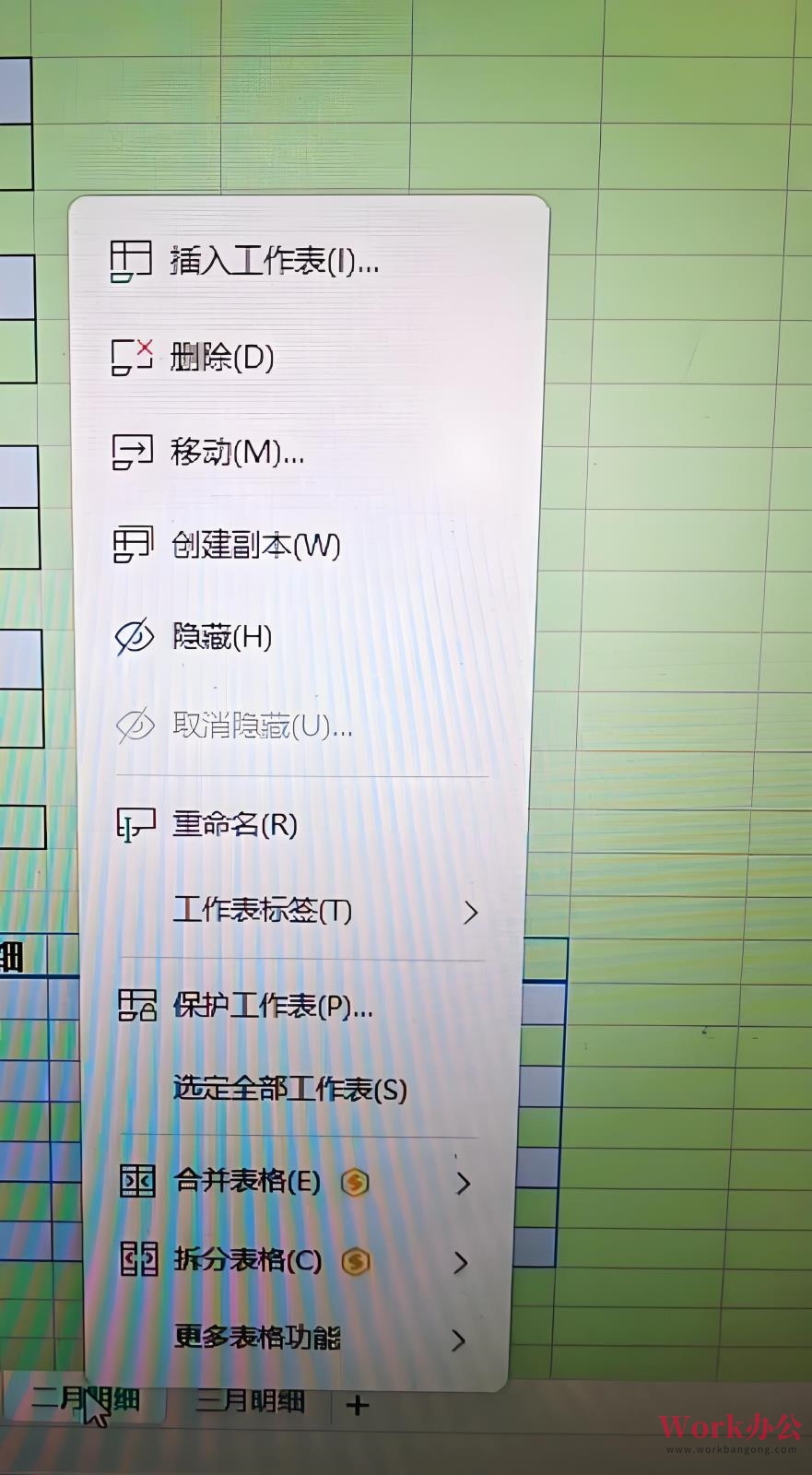
1. 快捷鍵組合:CTRL拖拽法(快速創建副本)
excel創建副本快捷鍵最簡便的方式就是使用CTRL鍵配合鼠標拖拽:
1. 打開需要操作的Excel文件
2. 按住鍵盤上的CTRL鍵(Mac用戶按Option鍵)
3. 鼠標左鍵點擊要復制的工作表標簽并向右拖動
4. 看到黑色三角標志和"+"號圖標出現后松開鼠標
> 適用場景:少量工作表復制(1-3個),操作過程僅需2秒
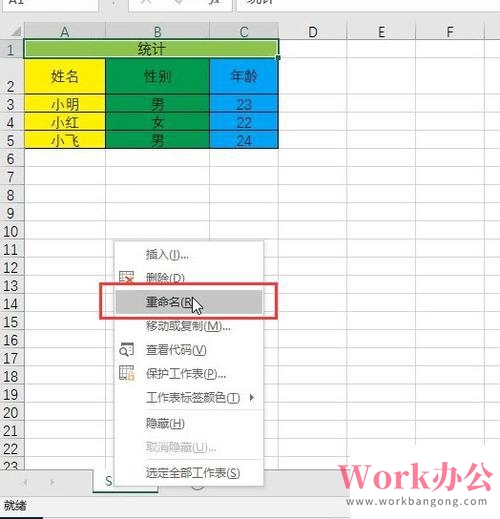
2. 右鍵菜單專業復制(跨工作簿復制)
對于需要更精確控制的復制操作,推薦使用右鍵菜單中的高級功能:
操作流程:
1. 右鍵目標工作表標簽 → 選擇"移動或復制"
2. 在彈出窗口選擇目標位置(可跨文件)
3. 勾選"建立副本"選項 → 點擊確定
優勢特點:
√ 支持跨工作簿復制
√ 可精確選擇副本插入位置
3. VBA自動化批量復制(20倍效率提升)
需要一次性創建10+個副本?使用VBA宏代碼是最佳選擇:
```vba
Sub 批量創建工作表副本()
Dim 副本數量 As Integer
副本數量 = InputBox("請輸入需要創建的工作表副本數量")
For i = 1 To 副本數量
Sheets("模板").Copy After:=Sheets(Sheets.Count)
ActiveSheet.Name = "數據_" & Format(i, "000")
Next i
End Sub
```
執行效果:
1、自動彈出數量輸入框
2、智能命名帶序號的工作表副本(如:數據_001)
4. 第三方工具擴展功能(適合非技術用戶)
市場主流Excel插件(如Kutools、方方格子)提供更人性化的批量復制功能:
1、一鍵生成帶序列號的工作表
2、支持批量修改副本格式
3、可視化操作界面,無需編程
效率對比分析
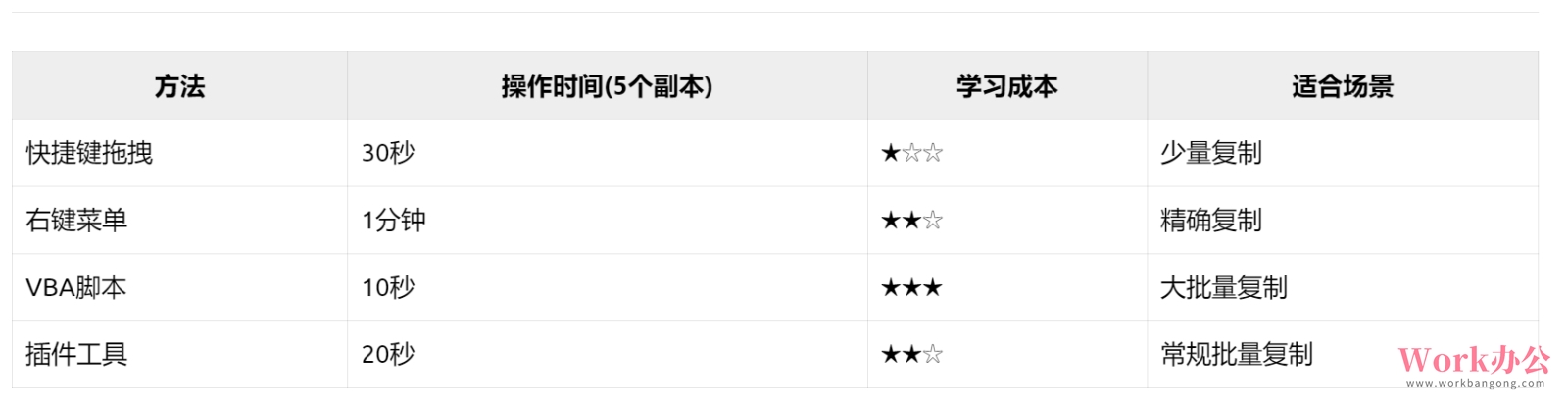
專業建議:
1. 偶爾使用 → 掌握excel創建副本快捷鍵即可
2. 經常處理多報表 → 建議學習專業VBA技巧
3. 團隊協作 → 推薦配置標準化插件
通過合理運用這四種方法,Excel工作表復制效率可提升5-10倍。特別是掌握excel創建副本快捷鍵技巧后,日常辦公中的復制操作將變得快捷簡便。